В этом посте мы покажем вам, как создать группу Stim для ваших друзей и других пользователей. Если вы являетесь активным пользователем платформы, вам будет интересно узнать об этой объединяющей опции Сообщества — это мир общения!
Как создать группу в Стиме
Steam — это уже не просто магазин игр и скинов, а большое сообщество с различными интересами и предпочтениями. Каждый пользователь может создать свою собственную группу, в которой он может делиться собственным контентом.
Это может стать местом, где только единомышленники могут участвовать и получать пользу от вашего вклада. Это может стать тем, чего очень не хватает в районе Стима.
Содержание
Создать свою собственную группу довольно просто. Это можно сделать через приложение для настольных компьютеров или на самом сайте Steam. Что еще сложнее, так это найти темы и содержание. Например, мы показываем, как создать группу на нашем сайте GOCSGO в пошаговом руководстве.
Обратите внимание: как установить фон в Steam.
Создаем группу в Стиме
Обратите внимание, что учетные записи со статусом «Ограничен» не могут создать группу. Если вы один из таких людей, внесите 5 долларов на свой счет или купите игру за эту сумму. Все остальные могут регистрировать все без проблем.
- Первое, что вам нужно сделать, это перейти в подраздел «Группы» на главной странице Steam,
- Внизу страницы, в левой панели, вы увидите ссылку «Создать группу»; это именно то, что вам нужно,
- В новом окне, введите необходимые данные по типу:
- Название группы — в нашем случае: GOCSGO.NET,
- Аббревиатура создается для того, чтобы пользователи могли идентифицировать группу,
- Ссылка на группу — Это адрес, который будет отображаться в строке браузера,
- Группа открыта/закрыта — отметьте соответствующее поле.
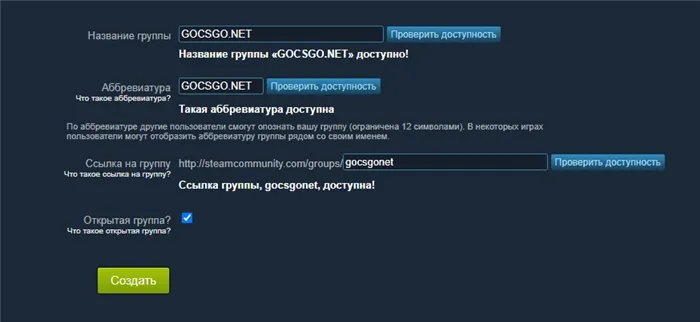
- Нажмите на кнопку «Создать». Затем проверьте окончательные детали в новом окне и повторите процесс,
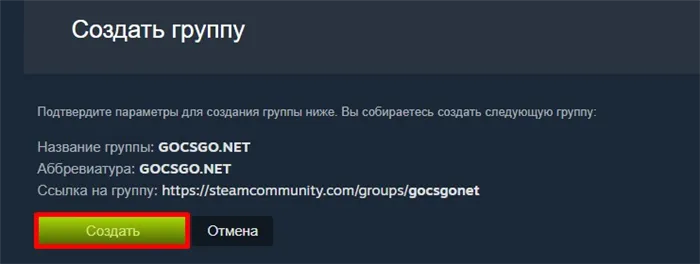
После этого вы становитесь владельцем своей личной группы, но вам все еще нужно приукрасить ее и наполнить интересным контентом. Поехали!
Как создать группу в Стиме?
Создать сообщество могут только пользователи без ограничений. Для этого следуйте инструкциям:
Затем создается группа. Но теперь перед владельцем стоит главная задача. Чтобы сообщество существовало, оно должно быть наполнено информацией. Ему также нужны подписчики, для которых он предназначен. Поэтому после его создания необходимо выполнить полную настройку
Управление сообществом
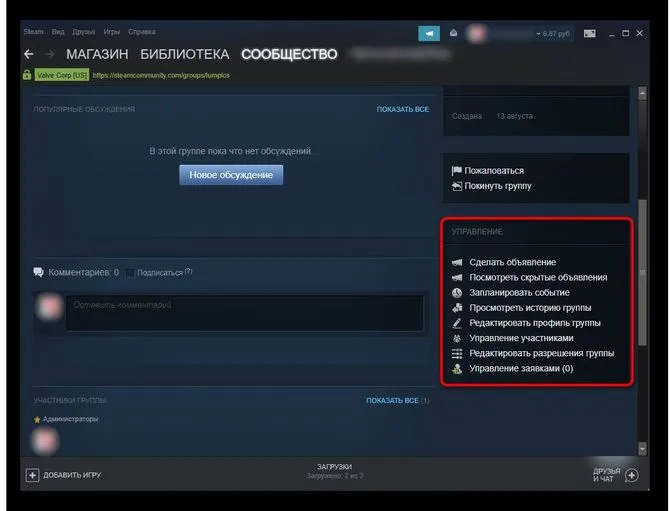
Разработчики подготовили широкий функционал, с помощью которого пользователь может управлять сообществом. Типичные функции включают создание форумов, объявлений и привлечение друзей. Только так сообщество может существовать.
Следующие функции находятся в блоке «Управление»:
- «Сделать объявление». Эта опция позволяет владельцу общаться со всеми участниками. Форматирование можно изменить в тексте, дополнительную информацию см. в справке. Первое объявление часто содержит приветствие или правила.
- Объявления можно сохранять в виде черновиков, например, если текст необходимо пересмотреть. Вы можете просмотреть их все в разделе «Показать скрытые объявления».
- С помощью функции «Планирование события» можно создать объявление, в котором важную роль играет время. Таким образом, вы можете информировать участников об игре или новостях. Помимо названия и темы, необходимо также указать дату объявления.
- Чтобы отметить конкретного участника, можно воспользоваться функцией «Выбор игрока недели». Это вознаграждение является неофициальным, но может быть использовано в качестве стимула и награды для участников.
- В разделе «Просмотр истории» вы можете увидеть все мероприятия, которые проводились в сообществе. Эта функция особенно полезна, если сообществом управляет несколько человек. Владелец может точно проследить, какие действия и когда предприняли администраторы.
- В разделе «Редактировать профиль» вы можете изменить основную информацию, такую как язык, страна, должность и многое другое.
- С помощью «Блокировать в чате» вы можете блокировать участников, которые не соблюдают правила, установленные администраторами. Вы также можете разблокировать пользователей в этой области.
- В области «Управление членами» администратор может назначить определенный статус. Таким образом, через это меню можно назначать модераторов или комиссаров, а также удалять пользователей.
- «Редактировать расширение», в этом разделе можно изменить тип сообщества, а также назначить задачи и навыки для различных членов.
- Функция «Управление запросами» используется, когда группа ограничена или закрыта. Например, пользователь подает заявку на членство в сообществе. Администратор должен зайти в этот раздел, чтобы просмотреть все запросы, принять или отклонить их.
Раздел необходим для того, чтобы владелец мог управлять созданной страницей. Он может изменять настройки по своему усмотрению, создавать сообщения, добавлять или блокировать пользователей.
Как поменять название?
Пользователь присваивает группе имя при ее создании. Одновременно указывается аббревиатура и название ссылки, ведущей на страницу. Название отражает суть всех обсуждений и интересов. Это первый критерий, на который следует обратить внимание.
После этого изменить имя уже невозможно. Разработчики наложили ограничение, которое не позволяет изменять этот параметр. Однако можно будет изменить аббревиатуру и ссылку. Для этого необходимо выполнить следующие действия:
Затем параметры будут изменены. Пользователь может снять ограничение, присвоив ему имя. Для этого необходимо создать новое сообщество. Однако это действие связано с некоторыми трудностями. Участников придется набирать заново, так как они останутся на старом сайте.
Если администратор решит присоединиться к новой группе, есть несколько рекомендаций. Сначала создайте объявление, чтобы проинформировать всех участников. В нем должна быть ссылка на новую страницу.
Хорошо бы разместить такое объявление несколько раз, чтобы подписчики могли его увидеть. Кроме того, новое сообщество должно быть наполнено информацией. Маловероятно, что кто-то подпишется на пустую страницу.
Какие возможности дает группа
В качестве администратора группы вы можете делать различные объявления, создавать события и обсуждения, выбирать модераторов, но в основном вы можете управлять группой.
Объявления полезны, когда вам нужно сообщить участникам о чем-то важном. Например, если вы добавите в свою группу веб-сайт, вы можете сообщить о нем, сделав объявление на главной странице группы. Чтобы создать объявление, перейдите на вкладку «Объявления» и нажмите «Создать объявление». Написав текст, вы можете предварительно просмотреть результат, а затем опубликовать его.
События используются для заблаговременного планирования важного события. Например, если через неделю вам предстоит матч, вы можете использовать событие для информирования всех членов команды. Они будут уведомлены. Чтобы запланировать мероприятие, нажмите соответствующую кнопку в области управления группой и выберите точную дату и время начала мероприятия.
Чат-комнаты заменяют форумы и идеально подходят для того, чтобы участники могли обсуждать новые игры или другие вещи. Чтобы создать обсуждения, просто нажмите кнопку «Начать новое обсуждение» на главной странице группы.
Вы не можете добавить модератора, пока в группе не будет 50 или более членов. Что такое стюарды? Стюарды — это люди или группы людей, которые пишут обзоры игр и помогают пользователям принимать решения о покупке. Стюарды — это отличный способ повысить популярность вашей группы.
Для того чтобы ваша группа пользователей была включена в список кураторов, вы должны ввести не менее 10 обзоров игр и теглайн в настройках пользователя. Вы можете включить информацию, которая лучше всего описывает то, что вы хотите, чтобы узнали ваши посетители — какие игры вы обозреваете, что для вас важно в игре и т.д.
Вы также можете добавить новых кураторов в свою команду. Для этого выберите любого члена команды и в настройках повысьте его до офицера. Затем пользователь может давать рекомендации по играм.
Разрешения группы
Убедитесь, что вы отредактировали разрешения для своей команды. Для этого вызовите команду и выберите «Редактировать разрешения команды». В появившемся окне поставьте точку напротив тех пунктов, которые, по вашему мнению, подходят для вашей команды. Вы можете сделать группу либо открытой с настоящей свободой слова, либо закрытой с вашего разрешения.
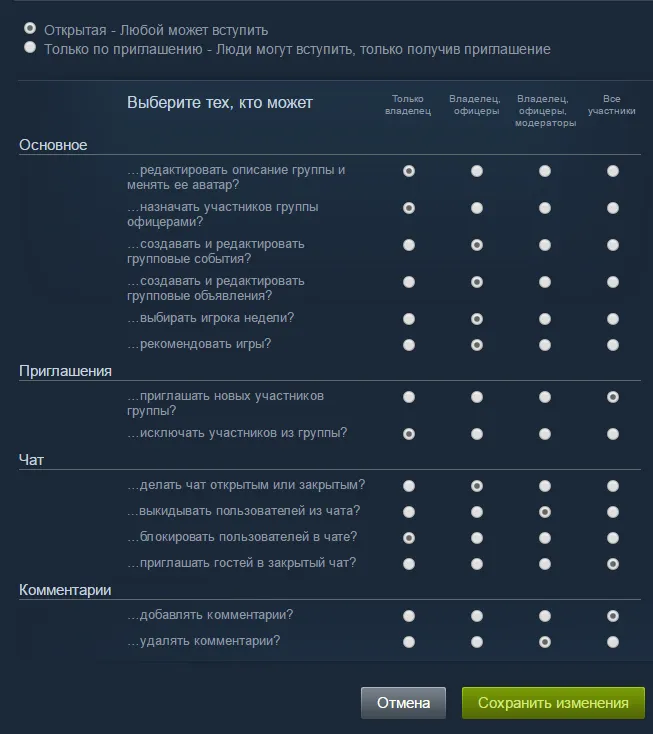
Как пригласить людей в группу
Зайдите в свою группу и нажмите на кнопку «Пригласить друзей». Появится окно со всеми вашими друзьями. Установите флажки напротив людей, которых вы хотите пригласить, а затем нажмите кнопку «Пригласить в группу». Приглашения немедленно рассылаются пользователям.
Вы также можете добавить в группу людей, с которыми вы недавно играли в игру. Например, вы только что играли в CS:GO с профессионалом и хотели бы, чтобы он присоединился к вашей команде. Просто зайдите в меню «С кем играли в последний раз» и отправьте этому человеку приглашение.
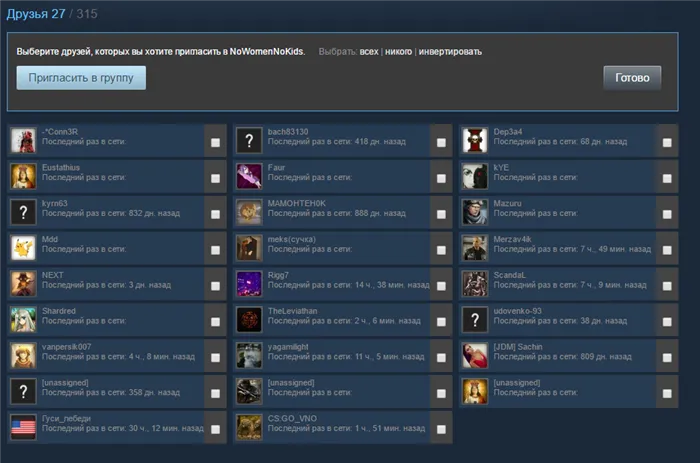
Вы также можете найти новых членов для своей игровой группы в обсуждениях игры. Если у вас есть группа для конкретной игры, посетите страницу продукта для этого продукта и перейдите к обсуждениям. Это места, где вы можете поделиться ссылкой со своей командой, чтобы они знали, насколько полезными они могут быть для вас.
Создание и удаление групп в Steam
Сообщества можно создавать не только в «ВКонтакте» или Facebook. Один из таких вариантов доступен в Steam. Игровой сервис стал самой популярной сетью для геймеров, поэтому создание групп не является чем-то неразумным. Кстати, их существует огромное количество, потому что создать их может каждый. Как вы можете сделать это сами?

Так вы создаете или удаляете группы в Steam.
Создание
Это относительно простой процесс, но многие действия и параметры отличаются от действий и параметров обычного пользователя. Вот пошаговое руководство о том, как создать группу в Steam.
- Нажмите на свой профиль и выберите вкладку Группы в контекстном меню.
- В верхней части окна, над списком сообществ, находится кнопка «Создать новое». Нажмите на нее.
- Перед нами открывается окно, в котором нужно заполнить три строки. Название — оно должно быть уникальным, поэтому дайте волю своему воображению или введите бессвязный набор символов (первое лучше). Аббревиатура — сокращенное название, которое также проверяется на наличие. Игроки часто заключают его в скобки после своего прозвища. Ссылка — здесь все понятно без объяснений.
- В конце отметьте поле «Открытая группа», если вы хотите это сделать. Любой пользователь может присоединиться к такому сообществу без ограничений. Если она закрыта, то они могут только подать заявление о вступлении.
- Нажмите кнопку «Создать».
- В следующем окне необходимо заполнить различные формы для персонализации: Название, описание, аватар, страна, язык, связанные игры, веб-сайты. Заголовок больше не должен быть уникальным — он практически заполняет заголовок и появляется в верхней части страницы. Размер изображения аватара всегда автоматически изменяется до максимального размера в 1 МБ, поэтому имейте это в виду. После заполнения форм нажмите на кнопку «Сохранить изменения».
Вот и все. Теперь у вас есть своя команда. Давайте посмотрим, что вы можете там сделать.
Возможности
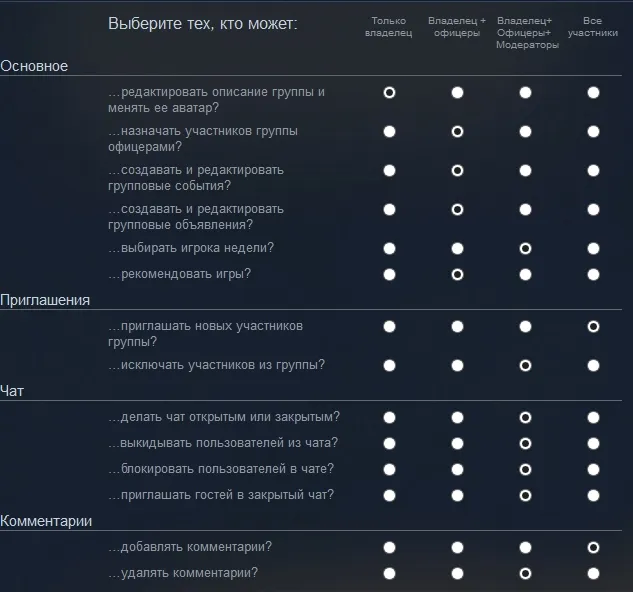
- Объявления. В этом разделе вы будете получать информацию о различных интересных или важных событиях. Члены сообщества будут получать уведомления.
- Обсуждения. Это частный форум, где пользователи могут обсуждать различные темы.
- События. Информация о различных мероприятиях размещается здесь. Например, игра. Вам необходимо указать тип мероприятия и время его проведения.
- Администрация. Кроме себя, вы можете назначить администраторами многих других членов сообщества, только здесь они называются назначенцами, что отличает их от владельца. На это указывает звездочка в их названии. На один уровень ниже их находятся модераторы. Они создают контент, участвуют в обсуждениях и в целом имеют немного больше прав, чем обычные пользователи. Возможности для каждого ранга могут быть распределены и ограничены.
- Чат. Для членов каждой команды существует отдельный чат.
- Рекомендация по игре. В разделе «Куратор» вы можете отображать игры, которые вы рекомендуете членам сообщества. Для этого вам нужно создать там раздел, назвать игры и указать причины, по которым вы рекомендуете их другим.
Основная группа
Вы можете сделать его основной группой. Вы можете сделать его основной группой, но это будет только ваша группа. Вы также можете стать главным пользователем в любом сообществе, членом которого вы являетесь.
- Нажмите на свое имя в верхней части окна Stim.
- Выберите раздел Профиль.
- Нажмите кнопку Редактировать профиль.
- Прокрутите вниз и найдите «Homegroup».
- Выберите сообщество, которое вы хотите сделать основным.
- Сохраните изменения.
Если вы выберете одну из групп в качестве основной, аббревиатура не будет автоматически добавлена к вашему псевдониму. Вам придется сделать это самостоятельно, используя то же окно редактирования профиля.
Первые шаги
Поздравляем — у вас есть идея тематического сообщества, вы хотите создать настоящий центр сообщества. Ваше желание, безусловно, достаточно велико, чтобы создать группу Steam, но для начала вам нужно знать несколько вещей. Обязательно прочитайте их, прежде чем приступить к регистрации своего нового сообщества!
- Вы можете создать до 10 групп для одного пользователя,
- Ваше сообщество не будет удалено; оно будет удалено автоматически, когда все участники покинут его. Вы не можете удалить его вручную,
- Выбирайте имя тщательно — оно не может быть изменено или модифицировано ни при каких обстоятельствах.
Запомните три элементарных правила — они пригодятся в процессе. Давайте начнем! Пришло время узнать, как создать группу Steam.
- Зарегистрируйтесь, если вам это необходимо,
- Найдите свое имя в верхней панели и наведите курсор — откроется небольшое меню,
- Выберите раздел с нужным вам названием — на этой странице будут показаны сообщества, к которым вы принадлежите. Но он может быть пустым!

- Слева внизу находится небольшое меню. Найдите символ плюса и нажмите на «Создать группу в Steam».

Мы подошли к самой интересной части. После этого автоматически откроется окно для редактирования первичных настроек. Было ли у вас время подумать и выбрать самое лучшее, самое интересное и красивое имя? Помните, что работа выполняется только один раз.
Основные характеристики
Продолжайте заполнять базовые линии:
- Имя Это имя, идентификатор, по которому вас будут идентифицировать. Очень тщательно взвесьте все имеющиеся варианты,
- Аббревиатура Это короткое название под хэштегом, которое позволяет быстро идентифицировать сообщество — обычно оно находится рядом с названиями в активно используемых играх,
- Ссылка Это путь к вашему сообществу (выглядит так: https://steamcommunity.com/groups/название). Вы можете создать ссылку на группу в Steam, которая будет полностью соответствовать вашему воображению — вам не обязательно использовать официальное название. Не забудьте проверить доступность придуманного варианта.
Посмотрите чуть ниже — система автоматически проверяет поле «Открытая группа». Сейчас многие задаются вопросом, как создать приватную группу в Steam и возможно ли это вообще — так что пришло время узнать о доступных типах сообществ!
Их три, и они различаются по настройкам конфиденциальности:
- Открытый — вы можете присоединиться в одиночку или по приглашению друга,
- Ограниченный — вы можете присоединиться только в том случае, если ваше заявление будет одобрено. Также можно получить приглашение от пользователя, имеющего соответствующие полномочия,
- Закрытый — вы можете присоединиться только по приглашению, вы не можете подать самостоятельную заявку.
Если вы не хотите создавать общедоступное сообщество, просто снимите флажок «Открыть…» и выберите нужный вариант — полностью закрытое или ограниченное сообщество.
Также помните о лимите символов — не переборщите, придумывая название:
- Имя — минимум 2, максимум 64,
- Аббревиатура — 1 или 12 символов,
- Звенья — минимум два и максимум 32.
Что дальше
Теперь вы можете сотрудничать с созданным вами сообществом. Перейдите непосредственно к редактированию и просмотрите доступные настройки — поле «Редактировать профиль» находится справа вверху, не заблудитесь! Помните, мы рассказывали, как создать групповую ссылку в Steam? Теперь вы можете изменить его, если это необходимо:
Вы можете измениться:
- Сокращение,
- Резюме (это подробное описание сообщества),
- Короткая личная ссылка.
Недостаточно знать, как создать группу в Steam — нужно также знать, как ею управлять! Итак, давайте перейдем ко второму разделу редактирования. Здесь вы можете редактировать:
- Язык,
- Страна регистрации,
- Регион и регион (местоположение),
- Похожие игры,
- Аватар.
Не забудьте сохранить свои изменения! Вы узнали, как создать группу Steam — теперь вы можете увидеть плоды своего труда. Все подробности смотрите на вкладке «Обзор» на главной странице.
Управление
До сих пор мы говорили о том, как создать группу Steam, и упомянули три типа групп, которые вы можете создать: публичные, ограниченные и закрытые. Напоминаем, что настройки можно изменить в любое время:
- Найдите значок «Администратор» рядом с названием сообщества,
- Перейдите на вкладку «Редактировать разрешения»,
- Выберите нужный вариант из трех предложенных и сохраните изменения.
Вы также можете установить определенные разрешения для основных групп действий:
- Базовый,
- Базовый,
- Общие основные функции, такие как: Звонки, звонки, звонки, звонки, чат, разговор и т.д,
- чат, чат, чат, чат, чат, чат, комментарии.
Когда мы пытаемся понять, как создать группу в Steam, невозможно не упомянуть о членах группы и их ролях. Ссылка на управление членами находится на вкладке Manage (Управление). Имеется четыре статуса:
- Владелец (вы),
- Владелец,
- Владелец,
- Члены.
Каждой роли могут быть назначены различные права. Роли назначаются независимо от владельца — они определяют, кто получает новый статус, кто его теряет, а кто навсегда удаляется из сообщества.
Также есть раздел «Управление заявками», где вы можете принимать или отклонять поступающие заявки на членство.
Два слова о том, как создать группу Steam с мобильного — мы не будем создавать отдельное руководство, поскольку процесс в мобильной версии ничем не отличается от алгоритма для настольных компьютеров. Вы можете использовать смартфон для создания собственного сообщества таким же образом.
Мы подробно ответили, как создать группу в Steam — закрытую или открытую, выяснили все доступные настройки, раскрыли все хитрости и секреты. Запишите информацию, сохраните руководство в закладках и найдите интересную тему для своего сообщества!
Видео мануал
29,944 Индивидуальные посетители 110 добавлен в избранное Это руководство проведет вас через процесс создания и управления группой Steam.
Группы Steam — это отличный способ поддерживать связь с множеством людей, будь то сообщество, племя, гильдия или просто группа друзей.
В верхней части каждой страницы сообщества находится панель навигации. Наведите курсор на свое имя и нажмите на ссылку «Группы» в выпадающем списке. На этой странице будут показаны все группы, членом которых вы являетесь.
В верхней части страницы находится ссылка «Создать новую группу». Нажмите на эту ссылку.
На следующем экране, экране «Создать группу», вы можете выбрать имя, аббревиатуру и ссылку для вашей вновь созданной группы. Здесь вы также можете указать, должна ли группа быть публичной или только по приглашениям.
Вы можете настроить свою группу, используя ссылки в блоке «Инструменты администратора» в правой части страницы «Группы Steam». Давайте начнем с редактирования профиля группы.
Первый блок элементов, доступных для редактирования, состоит из названия профиля группы, описания группы, ссылки и идентификатора группы, используемого для API.
Вторая часть страницы позволяет редактировать язык, местоположение команды, аватар и связанные игры.
Третья часть профиля команды, доступная для редактирования, — это три ссылки, которые появляются под датой создания команды.
Когда вы введете всю необходимую информацию, нажмите «Сохранить изменения».
Сохраненные изменения сразу же появятся в разделе О группе в обзоре группы.
Как упоминалось ранее, группы Steam — это отличный способ общения с вашей аудиторией. 4 раздела группы с выделенными вкладками — как раз то, что нужно для этой задачи.
Когда группа публикует объявление в вашей группе, участники получают уведомление.
Администраторы групп могут разместить объявление, перейдя на вкладку «Объявления» и нажав «Сделать объявление».
Когда запланировано групповое мероприятие, члены группы также получат уведомление. По мере приближения времени события будет появляться новое окно.
Администраторы групп могут создавать события, перейдя на вкладку «События» и нажав кнопку «Запланировать событие». При создании события необходимо предоставить такую информацию, как тип и время события.
В группах Steam есть форум, где пользователи могут создавать темы и отвечать на них.
Администраторы имеют возможность создавать и редактировать разделы и запрещать пользователей.
Модераторы групп имеют доступ к инструментам модератора, которые позволяют им управлять темами, например, блокировать, удалять, перемещать и объединять их.
Группы Steam также имеют свой собственный чат. Участники могут присоединиться через кнопку «Присоединиться к чату». Участники группы также могут подключаться к списку своих друзей через клиент Steam.
Администраторы групп могут рекомендовать игры другим пользователям Steam от имени группы на вкладке «Куратор». Подробнее о кураторах Steam вы можете узнать из следующего руководства.
Полезные советы по созданию и раскрутке групп Steam

Здравствуйте, я хотел бы написать о том, как использовать групповой пар и какое продвижение следует заказать, чтобы получить наилучшие результаты.
Как всем известно, преимущества командного продвижения steam существенны, и каждый проект игрового сервера должен иметь хорошую раскрученную команду steam. Но создатели команд не всегда учитывают все содержание групп, установку аватаров, создание правильных ссылок на группы, размещение сообщений, очистку от спама и, наконец, выбор вариантов заказа продвижения групп в steam. Давайте рассмотрим все по очереди.
- Создание имени группы и ссылки. Прежде чем создавать группу, необходимо тщательно продумать название, которое вы хотите ей дать. Я видел много групп со странными названиями, которые организовывали продвижение. Например: Ботаны, сиськи и т.д. Глупости. Ваша цель — придумать красивое название, которое привлечет игроков присоединиться к вашей команде и посетить игровые сервера. Многие используют название команды в качестве названия веб-сайта, а тем, у кого еще нет сайта, следует тщательно продумать название команды и даже учесть, что сейчас у них нет сайта, а через месяц, возможно, захочется его создать. Чтобы проверить, не заняты ли вы, перешлите доменное имя для сайта одному из регистраторов доменных имен и проверьте его. Также обратите внимание на то, какие суффиксы относятся к группе, в которую вы входите. Хорошо, если суффикс вашей группы похож на название вашего сайта, но если сайта нет, вы можете сделать его названием проекта. Например, если вы создадите групповую ссылку, она будет выглядеть так: http://steamcommunity.com/groups/5272727272, то есть с большим количеством цифр в конце, а вы можете переписать ее так: http://steamcommunity.com/groups/gunserverru, и это покажет красоту вашей ссылки. Ссылку на группу нужно менять сразу после создания группы, потому что поисковые системы подхватят вашу группу и проиндексируют ее, и она будет отображаться в поисковой выдаче, а если вы будете постоянно менять ссылку, то группа выпадет из поиска Яндекса и Google, а как многие ищут игровые сервера или проекты. Это ускорит в поисковой системе индекс группы Вы можете разместить ссылки на свою группу в Facebook, Яндекс-блогах, Twitter, Вконтакте и других социальных сетях.
- Создайте аватар. Аватар в группе должен быть уникальным, а не как многие хотят поставить скриншот из игры или еще какие картинки из поисковых систем, которые стоят в тысячах групп. Ваша уникальность — залог успеха, потому что когда игрок видит приглашение в команду, первое, что бросается ему в глаза, — это название команды и аватар. Если вы не можете самостоятельно создать изображение в Photoshop или аналогичной программе, обратитесь к профессионалу.
- Домашняя страница команды. Главная страница должна быть максимально информативной и содержать IP-адрес вашего сервера с кратким описанием установленных модов и дополнений. Вы также можете перевести текст и скопировать его на английский язык для иностранных посетителей. Вы также можете дать ссылки на свой сайт и группы в социальных сетях.
- Групповые обсуждения и комментарии. Главная цель — выяснить, есть ли у вас время на мониторинг группы и устранение спама, потому что если у вас открытые комментарии и обсуждения, то будет много спама от конкурирующих проектов. Если у вас нет времени, вы можете просто заблокировать комментарии и обсуждения в группе Steam, если хотите сохранить их (и это правильно, потому что любое сообщение, опубликованное в обсуждении или комментариях, будет хорошо проиндексировано поисковыми системами и принесет больше посетителей на сайт и игровые серверы). Создайте разделы в дискуссионной группе с названиями, которые хорошо звучат, например: общие вопросы об игровых серверах, просьбы к администраторам, обсуждение флуда и т.д. Считайте свою группу Steam мини-сайтом, и чем больше вы будете размещать там полезной информации о вашем сервере, различных новостей и предложений, простых тем и обсуждений игр, тем больше ваша группа будет индексироваться поисковыми системами и привлекать еще больше игроков. Прежде всего, не забывайте удалять спам, потому что чистая и цивилизованная группа всегда приятна для каждого посетителя.
- Выберите метод продвижения групп Steam. Теперь наступает самый важный момент: вы создали группу, установили аватар и наполнили ее контентом, но группа пуста. Вам необходимо продвигать группу, и тогда встает вопрос о методе продвижения. Продвижение приходит во всех формах. Виды продвижения:
Создание и удаление групп в Steam
Сообщества можно создавать не только в «ВКонтакте» или Facebook. Один из таких вариантов доступен в Steam. Игровой сервис стал самой популярной сетью для геймеров, поэтому создание групп не является чем-то неразумным. Кстати, их существует огромное количество, потому что создать их может каждый. Как вы можете сделать это сами?

Так вы создаете или удаляете группы в Steam.
Как создать группу в WhatsApp пошагово
Ниже приводится пошаговое объяснение того, как создать группу в WhatsApp, назвать ее и добавить участников.
Шаг 1: Установите и запустите WhatsApp. Нас интересует круглая кнопка в правом нижнем углу.
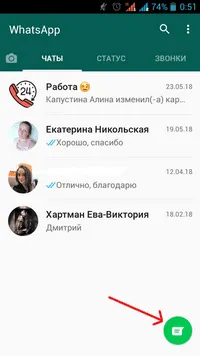
Шаг 2: В открывшейся вкладке нажмите на зеленую кнопку «Новая группа», расположенную в левом верхнем углу.
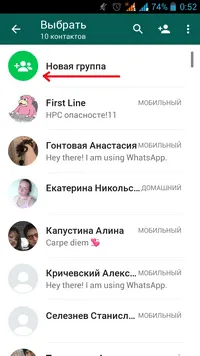
Шаг 3. Когда вы создаете новую группу в WhatsApp, приложение сразу же спросит вас, хотите ли вы добавить участников сейчас, и покажет список контактов для выбора.
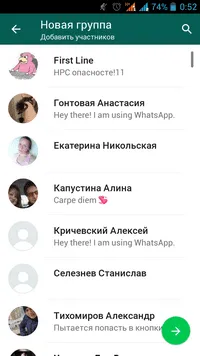
Шаг 4. Пользователи, добавленные в новую группу в списке, будут проверены, и их значки аватара будут отображаться в верхней части экрана. Выбрав членов группы WhatsApp, нажмите на зеленую стрелку в правом нижнем углу.
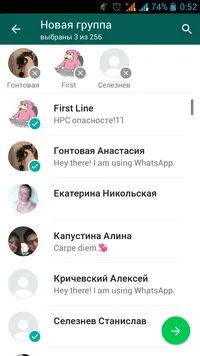
Шаг 5: Откроется новый экран, где вы можете дать название группе. Для имени доступно двадцать пять символов.
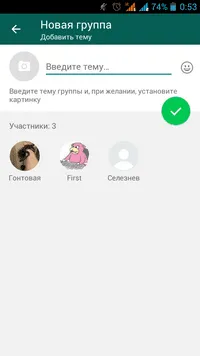
Шаг 6: Введите название группы в верхнем поле.
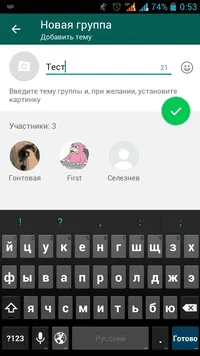
Шаг 7. Поздравляем, вам удалось создать группу в WhatsApp! Теперь, когда вы в следующий раз войдете в Messenger, он появится в списке рядом с другими чатами.
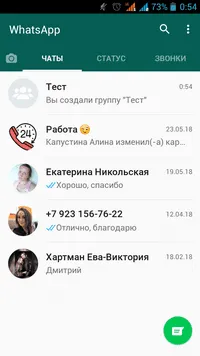
Шаг 8: Теперь вам нужно понять, как добавить участников в созданную вами беседу и как удалить участников из нее. Откройте групповой чат и нажмите на три точки в правом верхнем углу.
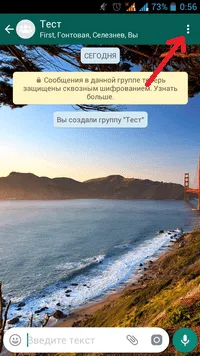
Шаг 9: Появится меню — выберите «Информация о группе» в верхней части.
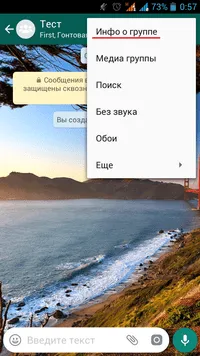
Шаг 10. Откроется новый экран, где можно изменить настройки группы. Здесь, например, вы можете легко изменить название группы, нажав на значок карандаша в верхней части экрана. В разделе «Добавить описание группы» вы можете установить правила поведения в вашей дискуссии или разместить полезную информацию. Чтобы добавить людей в обсуждение, необходимо нажать на круглую зеленую кнопку «Добавить участников». Здесь вы также найдете всех членов группы из приведенного ниже списка. Вы можете выбрать любого человека из списка и при необходимости удалить его из группы.
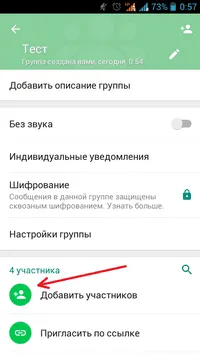
Шаг 11. Откроется окно со списком всех ваших контактов WhatsApp. Те, кто уже добавлен в вашу группу, будут удобно расположены друг напротив друга.
Как заработать с помощью группы Ватсап
Группы WhatsApp также можно использовать для заработка. В настоящее время максимальное количество членов группы составляет 256, поэтому группа может быть использована как для обычных, так и для премиум-клиентов. Вы можете быть немедленно проинформированы обо всех событиях, акциях и предложениях. Группа WhatsApp очень практична, потому что приложением может пользоваться каждый, у кого есть смартфон с подключением к Интернету. Группы в социальных сетях обычно ограничены теми, кто на них подписался. При обилии социальных сетей очень трудно собрать своих постоянных клиентов в одном месте. WhatsApp отлично справляется с этой задачей.
Вы можете использовать свою группу WhatsApp в следующих ситуациях:
- Если вы занимаетесь информационным бизнесом, осуществляйте продажи через свою группу,
- Если вы предлагаете частные услуги, вы можете информировать своих клиентов и потенциальных клиентов о своих предложениях и акциях через группу и вообще дать им знать, что вы доступны для заказов,
- Вы можете создать закрытую группу и продавать доступ к ней, поэтому содержащаяся в ней информация очень ценна,
- Если у вас большая и лояльная аудитория, вы можете продавать рекламу своей группе.
На самом деле существует бесчисленное множество других способов заработать деньги с помощью группы WhatsApp, все зависит только от вашего воображения и делового подхода. В любом случае, приложение очень полезно в самых разных областях нашей жизни.
Как узнать ссылку на свой профиль в Стим (Steam)?
Где я могу получить ссылку на свою учетную запись Steam?
Как я могу скопировать эту ссылку?
Вы можете сделать следующее:
-Откройте свой профиль в Steam (либо щелкнув по своему аватару в списке друзей, либо просто наведя курсор на свой ник в верхнем меню и нажав на «Профиль»).
-Когда ваш профиль открыт, щелкните правой кнопкой мыши в любом месте страницы и выберите «Копировать адрес страницы».
Затем вы можете вставить скопированную ссылку в любое удобное для вас место.
Чтобы найти ссылку в своем профиле Steam, необходимо сначала войти в сервис под своей учетной записью.
Тогда есть несколько вариантов.
Мой выбор.
1) В главном меню Steam есть раздел с именем вашего профиля (это третий пункт).
2) Щелкните по нему левой кнопкой мыши, чтобы открыть выпадающее меню.
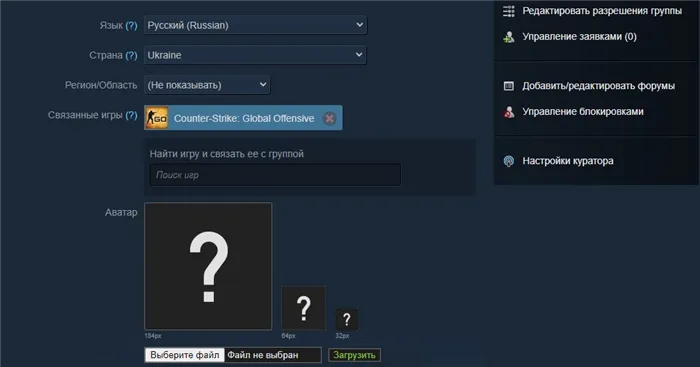
3) Выберите «Профиль».
4) Как только вы получите доступ к своему аккаунту, ссылка на него появится в адресной строке вашего браузера.
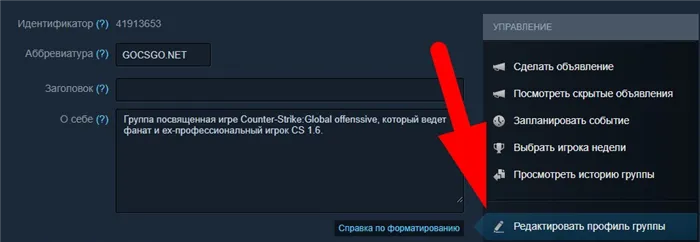
В браузере Яндекс скопировать ее очень просто — когда ссылка выделена, в адресной строке появляется кнопка «Копировать».
В других браузерах вы можете скопировать его с помощью комбинации клавиш Ctrl + C или через пункт «Копировать» в контекстном меню.
Есть более быстрый способ.
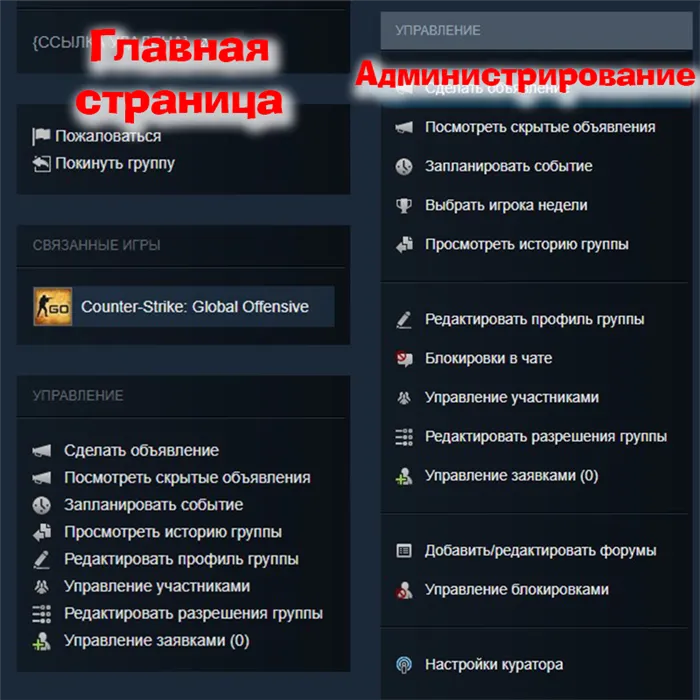
Не обязательно открывать свой профиль — просто щелкните правой кнопкой мыши по пункту меню и выберите «Копировать ссылку» из контекстного меню.
II Вариант.
1) В правом верхнем углу вы увидите свое имя для входа (это имя, которое вы используете для входа в Stim).
2) Щелкните левой кнопкой мыши по вашей ссылке, после чего появится меню.

3) Здесь нам нужно нажать на «Открыть профиль», это последний пункт в списке.
Затем сделайте то же самое, что и в первом случае — либо скопируйте ссылку с помощью контекстного меню, либо зайдите в свой профиль Stim и скопируйте ссылку из адресной строки браузера.
В некоторых случаях вам может понадобиться отправить кому-либо ссылку на ваш профиль Steam. Этот процесс проще, чем может показаться на первый взгляд. Сначала нужно зайти на страницу своего аккаунта, затем внимательно посмотреть на экран, там в адресной строке браузера находится именно то, что мы ищем. Ставим курсор на эту строку, нажимаем левую кнопку мыши и выделяем текст синим цветом, затем нужно нажать правую кнопку мыши и в появившемся списке выбрать «копировать». Если вы предпочитаете клавиатуру, вы можете копировать, одновременно нажав Ctrl + C. Готово, теперь у вас есть ссылка в вашем профиле, которой вы можете поделиться.
























